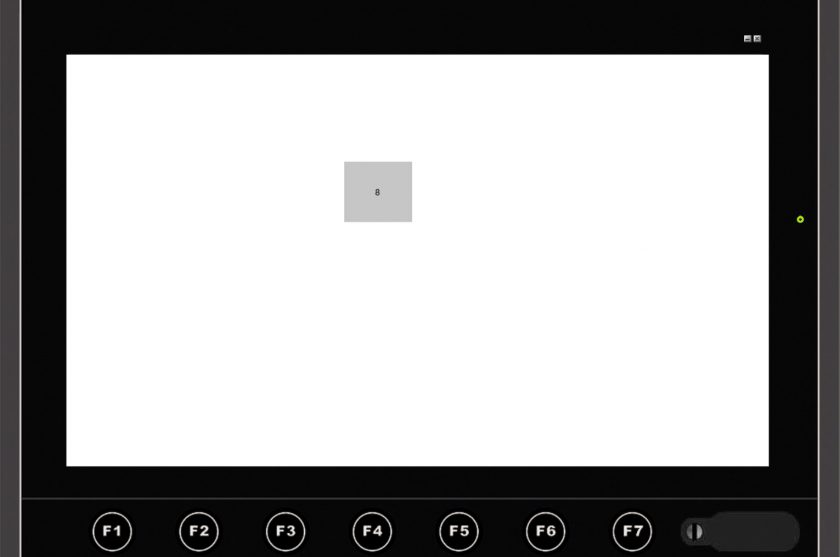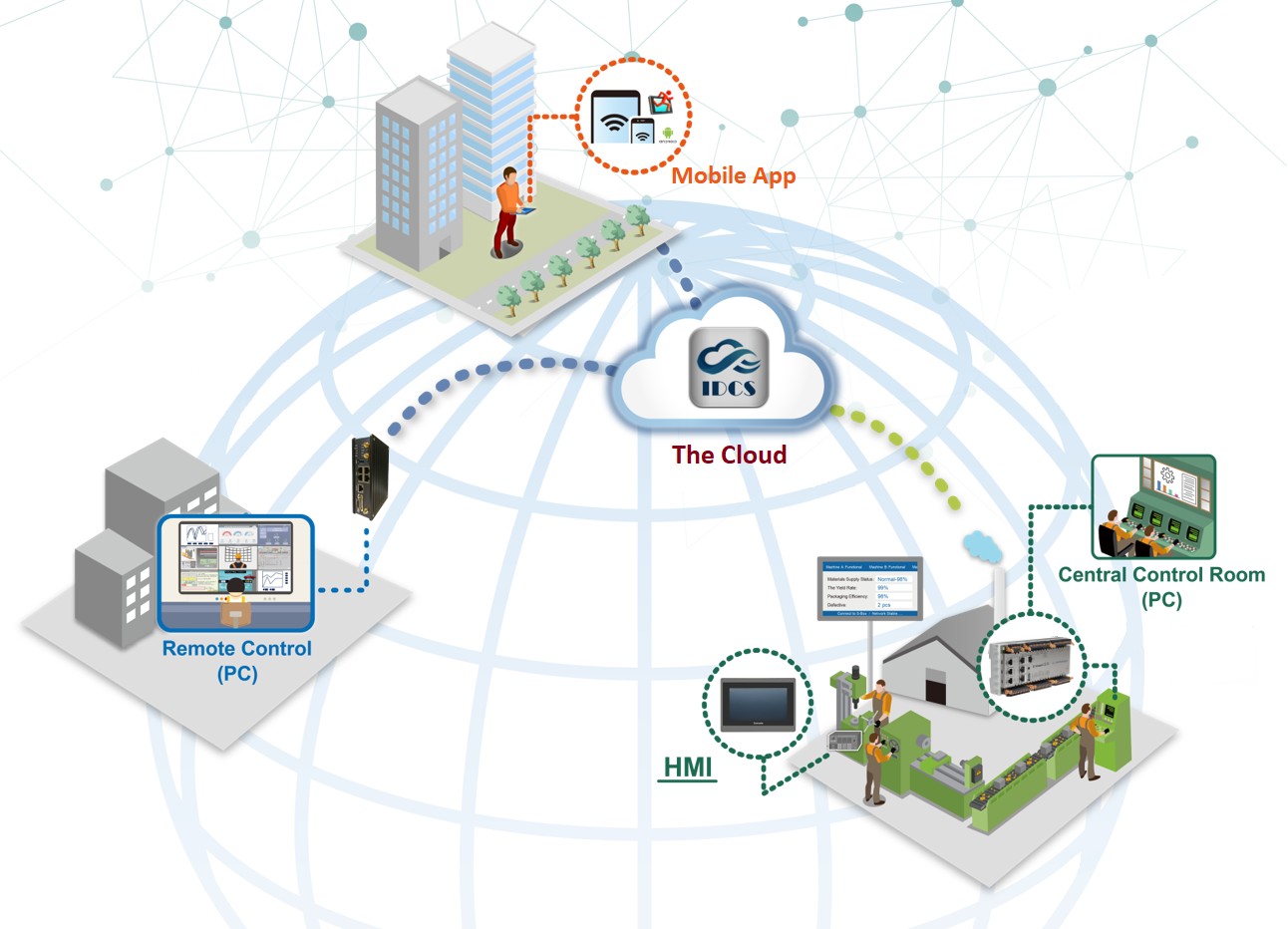Komunikacja paneli Astraada HMI ze sterownikami firmy Horner
Kontakt w sprawie artykułu: Mateusz Fas - 2022-12-15
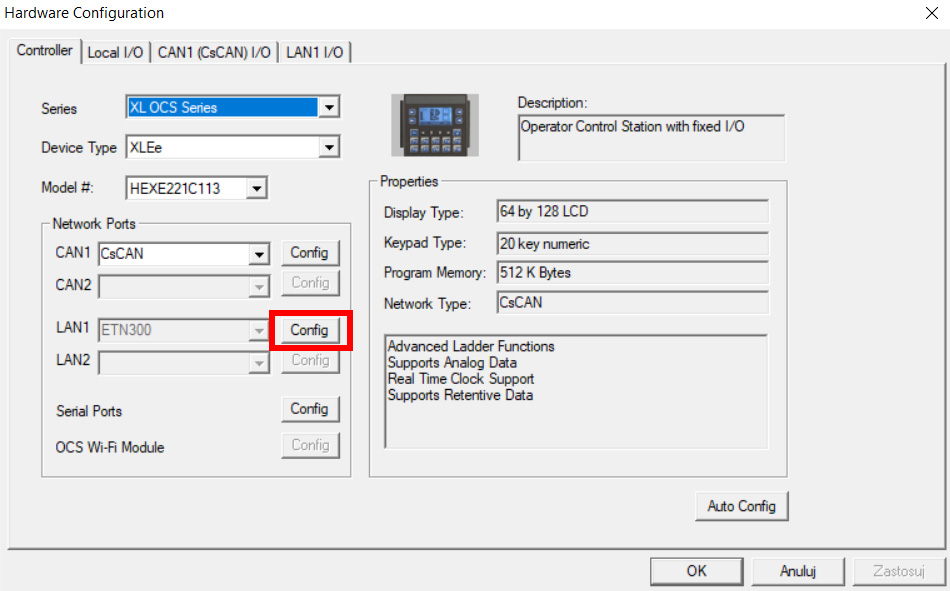
Z tego artykułu dowiesz się:
- jak skonfigurować połączenie panelu Astraada HMI ze sterownikiem Horner EXLe,
- jak skonfigurować sterownik Horner do wymiany informacji za pośrednictwem portów Ethernet oraz RS-232,
- jak powinna wyglądać prawidłowa konfiguracja po stronie panelu Astraada HMI.
W tym artykule opisujemy krok po kroku, jak skonfigurować połączenie panelu Astraada HMI ze sterownikami Horner z wykorzystaniem portu Ethernet oraz portu szeregowego RS-232.
Komunikację paneli Astraada HMI ze sterownikami Hornera umożliwia driver komunikacyjny wbudowany w oprogramowanie narzędziowe Astraada HMI CFG. W celu uruchomienia komunikacji konieczna jest odpowiednia konfiguracja drivera po stronie panelu i sterownika. W niniejszym artykule pokażemy, jak to zrobić na przykładzie sterownika Horner z serii EXLe oraz panelu Astraada HMI z serii AS46.
Warto dodać, że dzięki komunikacji z panelami Astraada HMI przy odpowiednich ustawieniach możemy skorzystać z opcji zdalnego programowania sterowników, dzięki usłudze IDCS.
Więcej na ten temat przeczytasz w artykule Astraada HMI w chmurze. Zdalny dostęp do paneli operatorskich.
Komunikacja z użyciem sieci Ethernet
Konfiguracja sterownika
Po podstawowej konfiguracji sterownika w oprogramowaniu Cscape rozwijamy drzewko projektu i klikamy dwukrotnie lewym przyciskiem myszy na pole Hardware Configuration. W zakładce Controller obok pola LAN1 klikamy przycisk Config.
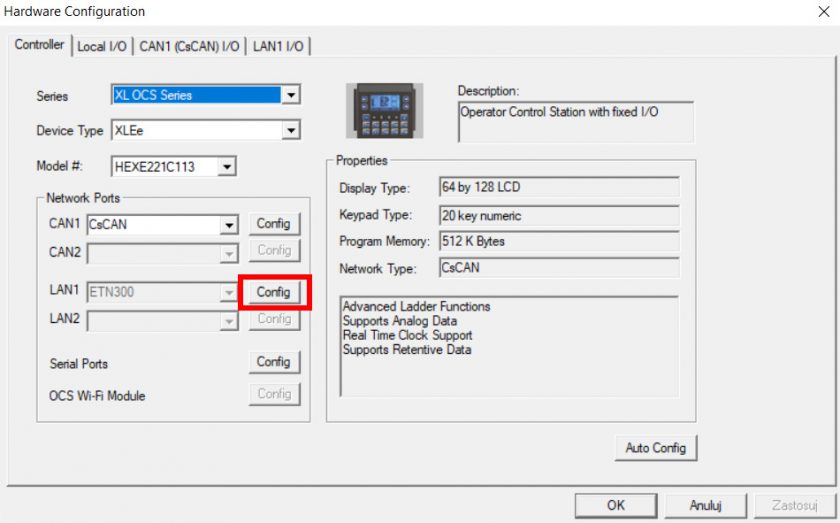
Następnie w zakładce Protocol Support zaznaczamy chekckbox Modbus Slave. Istnieje także możliwość szczegółowej konfiguracji tego protokołu. W tym celu należy kliknąć przycisk Configure Selected Protocol. Na potrzeby tego artykułu wystarczą nam ustawienia domyślne.
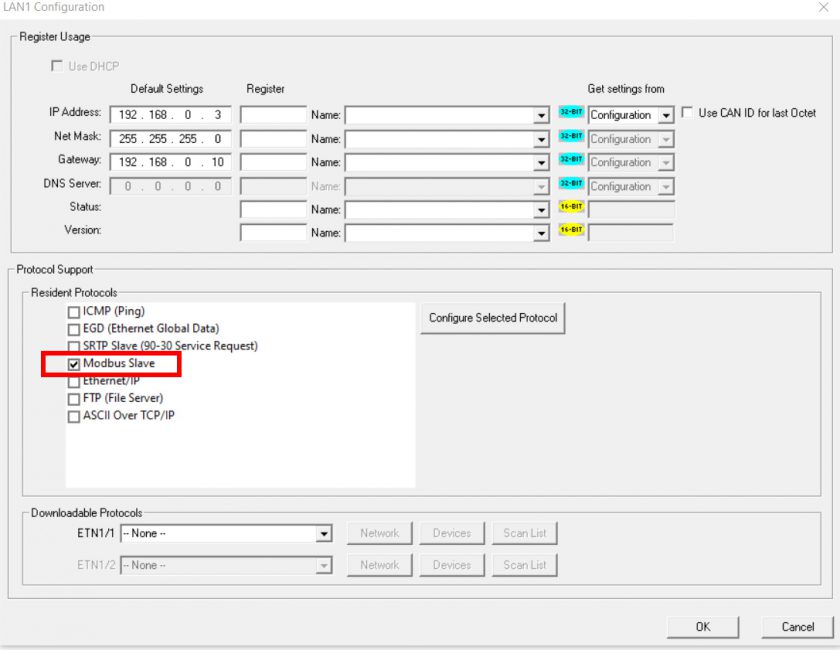
Zatwierdzamy zmiany przyciskiem OK. Program jest gotowy do wgrania na sterownik.
Konfiguracja połączenia na panelu HMI
W trakcie tworzenia projektu na panel HMI w oprogramowaniu Astraada HMI CFG należy skonfigurować dla sterownika Hornera odpowiedni link komunikacyjny. Jeżeli nie zrobiono tego na etapie tworzenia nowego projektu, można dodać nowy link klikając prawym przyciskiem myszy na obiekt Links w drzewie projektu i wybrać opcję Add link…
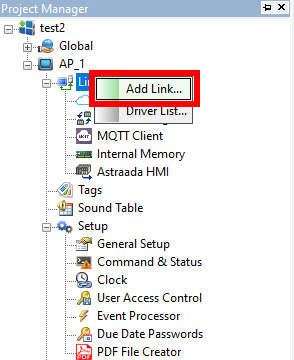
W zakładce General należy wybrać typ linku Direct Link (Ethernet) a w polach Device/Server wybrać kolejno Modicorn Corp. oraz ModBus Device/Slave (TCP/IP). Jeżeli chcemy mieć możliwość programowania sterownika przez panel operatorski za pomocą usługi IDCS, to zaznaczamy checkbox Allow to be used by remote links through IDCS. Więcej na ten temat możesz znaleźć w osobnym poradniku.
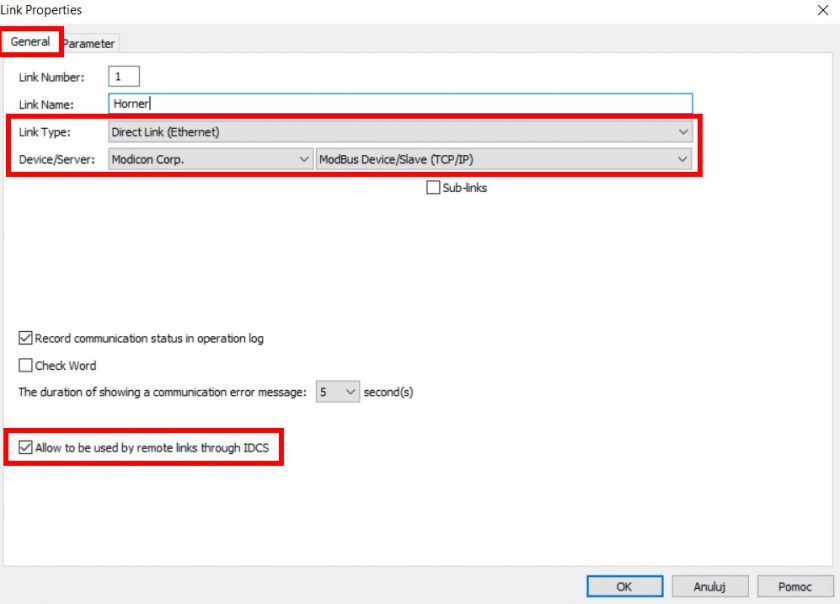
Następnie w zakładce Parameter w polu IP Adress wpisujemy adres sterownika, z którym chcemy się komunikować (sterownik i panel muszą znajdować się w tej samej podsieci). Zaznaczamy również opcję Use Default Port. Ustawiamy także Timeout Time na różny od zera.
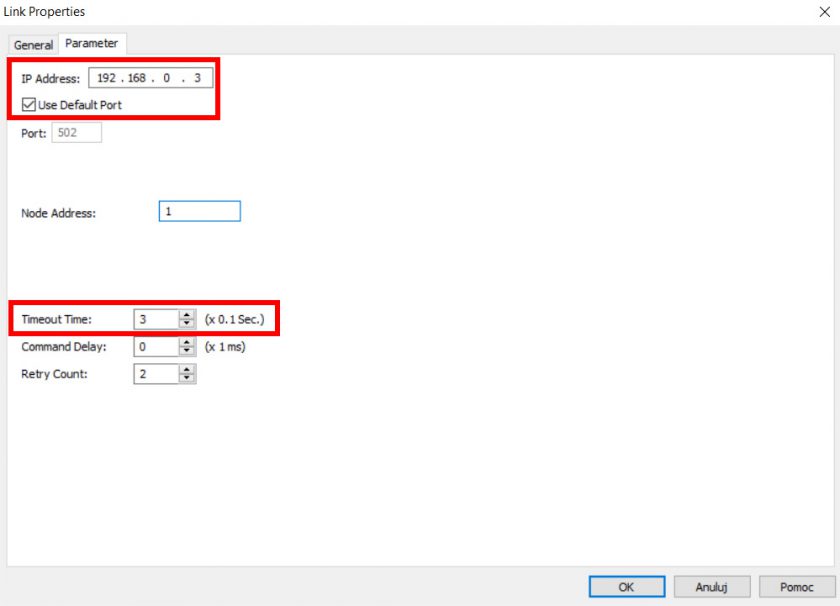
Zmiany zatwierdzamy przyciskiem OK. Komunikacja między sterownikiem i panelem jest już prawidłowo skonfigurowana. Możemy teraz odczytywać i przypisywać wartości zmiennych z pamięci wewnętrznej sterownika.
Zmienne w protokole modbus w sterownikach Horner zmapowane są zgodnie z poniższą tabelą. Więcej na temat adresowania zmiennych znajduje się w końcowej części artykułu.
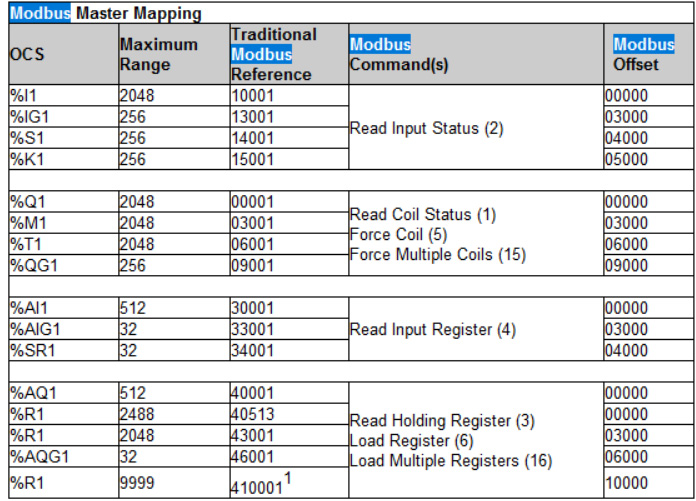
Komunikacja z użyciem portu szeregowego
Konfiguracja sterownika
Po podstawowej konfiguracji sterownika w oprogramowaniu Cscape rozwijamy drzewko projektu i klikamy dwukrotnie lewym przyciskiem myszy na pole Logic Modules, rozwijamy zakładkę Main Loop Modules i klikamy dwukrotnie lewym przyciskiem myszy na main. Na potrzeby tego artykułu połączymy się ze sterownikiem Hornera przez protokół Modbus Device/Slave (RTU). Skonfigurowanie tego sterownika jako Slave’a wymaga zbudowania programu, który ustawi takie właściwości na wybrany przez programistę port. W tym celu należy otworzyć najpierw port komunikacyjny. Odszukujemy w Comm Operations bloczek Open Communication Port.

Następnie należy go odpowiednio skonfigurować, wybierając odpowiedni port (ze sterownika), prędkość, parzystość oraz rodzaj protokołu.
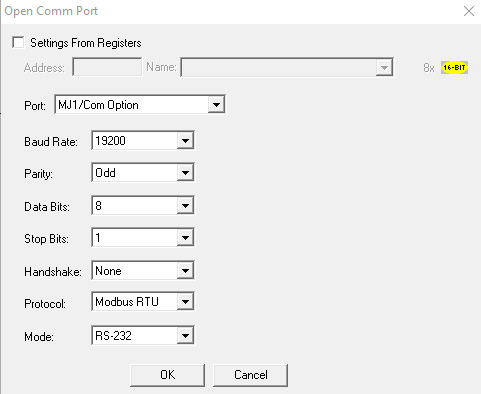
W przypadku prostej komunikacji z panelem Astraada HMI port należy skonfigurować tak jak powyżej. Dla większej kontroli należy także dodać zmienną odpowiadająca za zezwolenie na otwarcie portu. W tym przypadku wybrano zmienną systemową FST_SCN, aby port został otworzony po włączeniu aplikacji na sterowniku.
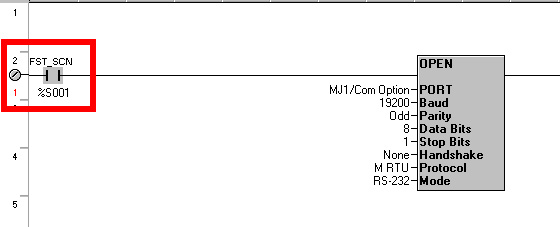
Kolejnym krokiem jest dodanie bloczku Modbus Slave Communications również z zakładki Comm Operations. W jego prawidłowej konfiguracji należy podać port, który ma być odpowiedzialny za komunikację jako Slave, Slave ID, Timeout oraz adres, w którym będzie zapisywany Status połączenia.
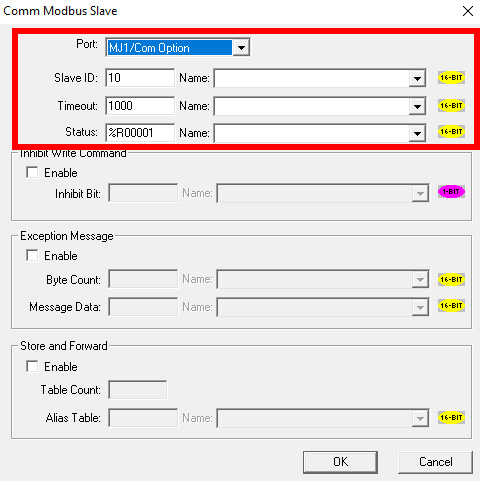
Dodatkowo można dodać zmienną odpowiedzialną za zmianę portu na Slave’a. W przypadku tego artykułu wybrano zmienną systemową ALW_ON, aby port zawsze był odbierany jako Slave przez inne urządzenia.
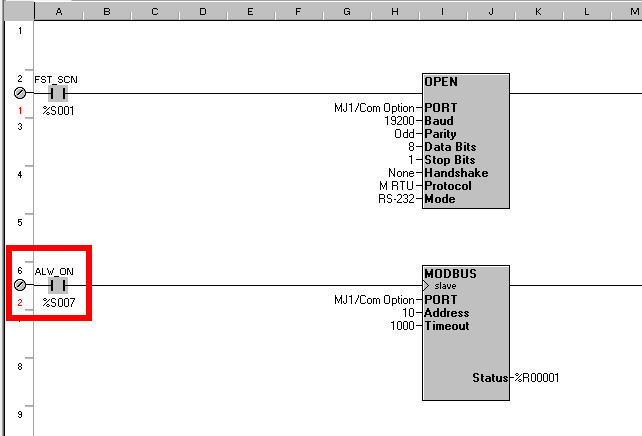
Program jest gotowy do pobrania na sterownik. Dalsza komunikacja uzależniona jest od panelu HMI.
Konfiguracja połączenia na panelu HMI
W trakcie tworzenia projektu na panel HMI w oprogramowaniu Astraada HMI CFG należy skonfigurować dla sterownika Hornera odpowiedni link komunikacyjny. Jeżeli nie zrobiono tego na etapie tworzenia nowego projektu, można dodać nowy link klikając prawym przyciskiem myszy na obiekt Links w drzewie projektu i wybrać opcję Add link…
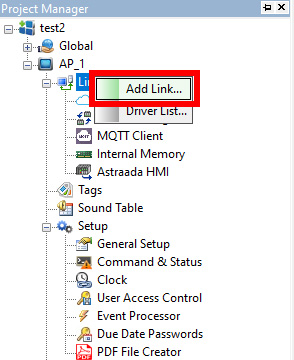
W zakładce General należy wybrać typ linku Direct Link (COM) a w polach Device/Server wybrać kolejno Astraada HMI. oraz ModBus Device/Slave (RTU). Jeżeli chcemy mieć możliwość programowania sterownika przez panel operatorski za pomocą usługi IDCS to zaznaczamy checkbox Allow to be used by remote links through IDCS. Więcej na ten temat możesz znaleźć w osobnym poradniku.
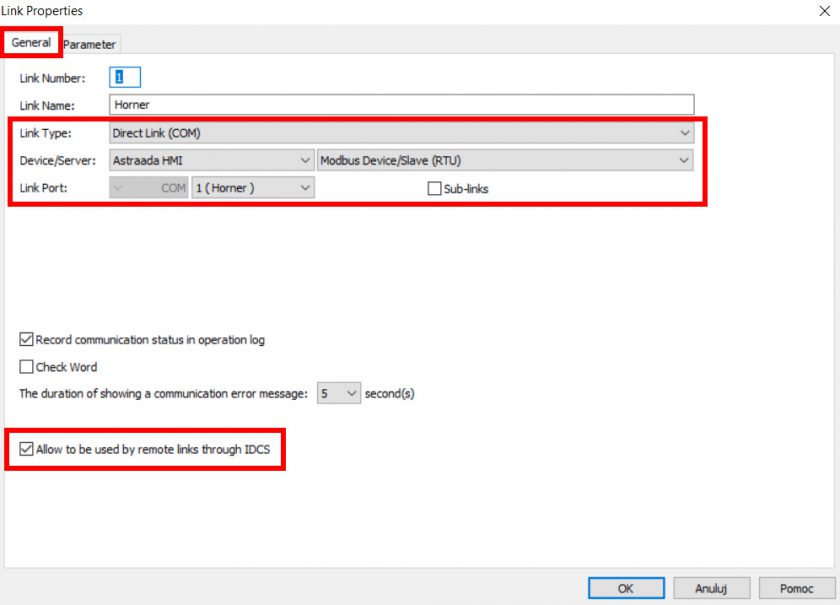
Następnie w zakładce Parameter w polu PLC Adress wpisujemy adres ID sterownika, który ustaliliśmy podczas jego konfiguracji. Zaznaczamy również opcję Use Default Port. Ustawiamy także Timeout Time na różny od zera. Ustawiamy również parametry złącza szeregowego, czyli parzystość, prędkość oraz ilość bitów danych w zakładce Transmission. Wszystkie dane powinny być takie same jak te podane podczas konfiguracji sterownika.
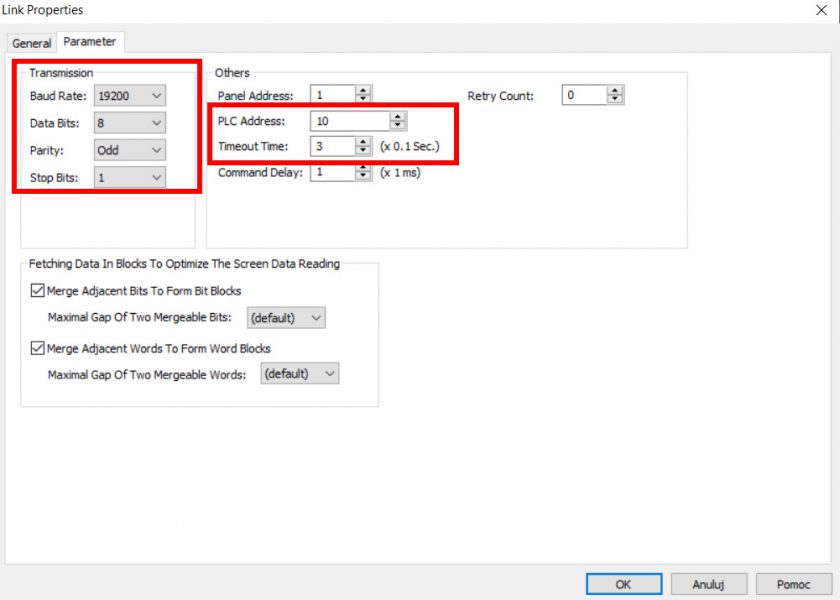
Wszystkie zmiany zatwierdzamy przyciskiem OK. Komunikacja między panelem a sterownikiem jest już prawidłowo skonfigurowana.
Adresowanie zmiennych oraz test w symulatorze online
Do przetestowania komunikacji wykorzystamy symulator online dostępny w oprogramowaniu Astraada HMI CFG. W tym celu dodamy do programu jedynie obiekt Numeric Display i postramy się odczytać ze sterownika Status używania portu MJ1 jako Slave, czyli zmienną %R00001.
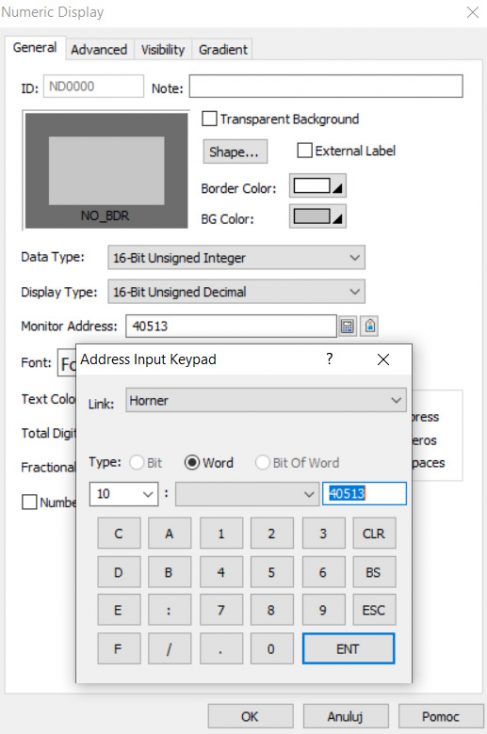
Sposób mapowania zmiennych w protokole Modbus przez sterowniki firmy Horner możesz odnaleźć w pomocniku do oprogramowania Cscape.
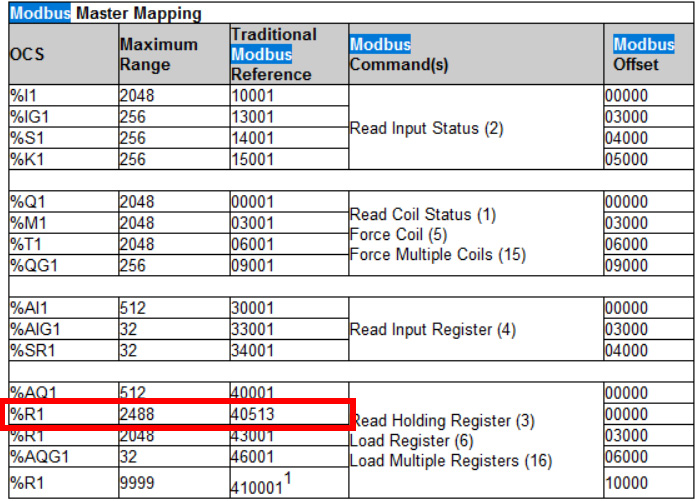
Aplikacja jest gotowa do skompilowania i uruchomienia symulacji online. Poniżej zamieszczamy uzyskany efekt.